При щелчке мышкой по миниатюре, изображение увеличивается, принимая оригинальный размер, а при повторном клике возвращается к исходному состоянию. Такого типа эффект весьма востребован на сайте по многим причинам, которые, надеюсь, понятны всем. Особенно эта фишка приветствуется при просмотре картинок большого размера, которые нельзя обрезать, а при уменьшении их размеров, например, в Paint Net, они могут потерять качество. В этой связи, лучшим решением при работе с CMS WordPress является плагин Auto highslide. Я использую его на своем сайте и абсолютно им доволен. Привожу пример работы плагина:
Для наглядности я намеренно сделал картинку минимальных размеров, затем чтобы разглядеть что-либо на ней было практически невозможно. А при увеличении уже появляется возможность просмотра деталей. Кстати, увеличение может происходить в два этапа — при первом щелчке мышью и при нажатии на «крестик» в правом нижнем углу картинки. Не стану больше убеждать Вас в целесообразности применения плагина, по-моему, его преимущества очевидны.
Скачать архив с плагином Вы можете здесь.
Плагин простой, не отнимает много ресурсов операционной системы. Установка и активация стандартные.
Выбор параметров вставки изображения
Разумеется, не все картинки сайта подлежат воздействию плагина. Подавляющее большинство изображений вашего проекта будет показываться обычным порядком. А для того, чтобы применялся плагин, нужно в процессе вставки изображений или же при корректировке параметров соблюдать следующие правила:
при вставке картинки с планируемым эффектом увеличения, в поле Ссылка выбирайте параметр Медиафайл, а в поле Размер выберите Миниатюра или Средний размер:
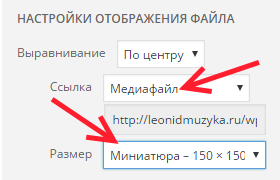
Для корректировки уже загруженного изображения сделайте щелчок мышью на картинке и в окошке регулировок выберите Изменить:

Здесь возможности для регулировки параметров немного расширены. Но, что касается наших регулировок, сделайте всё то же — в поле Размер можно выбрать Миниатюру, Средний или Большой, а в поле Ссылка оговоренный уже Медиафайл:
Если Вы намерены вставлять изображения без эффекта увеличения выбирайте в поле Размер любое значение, а в поле Ссылка параметр Нет либо Произвольный URL (введите адрес в строку ниже), если желаете перенаправить посетителя на другую страницу или ресурс.
Вот, кажется, всё, что можно сообщить об этом плагине.






